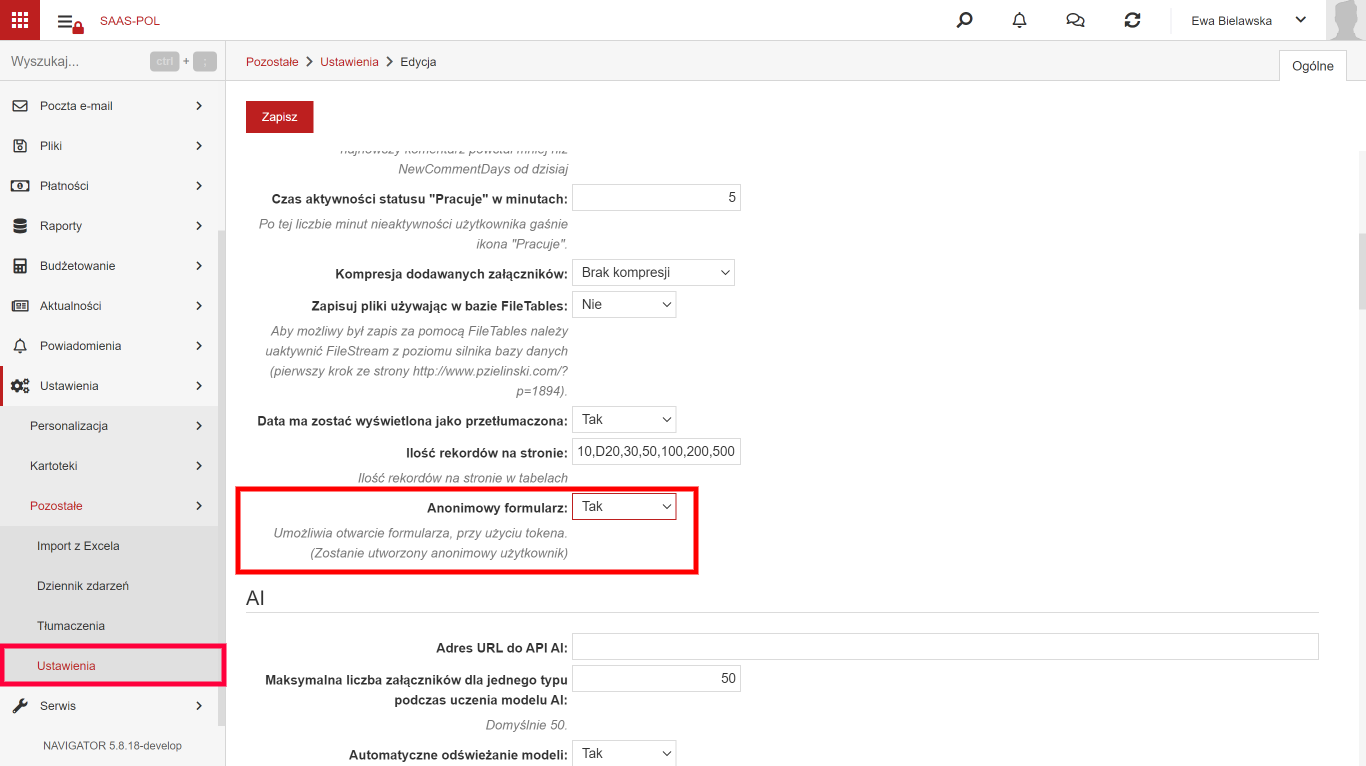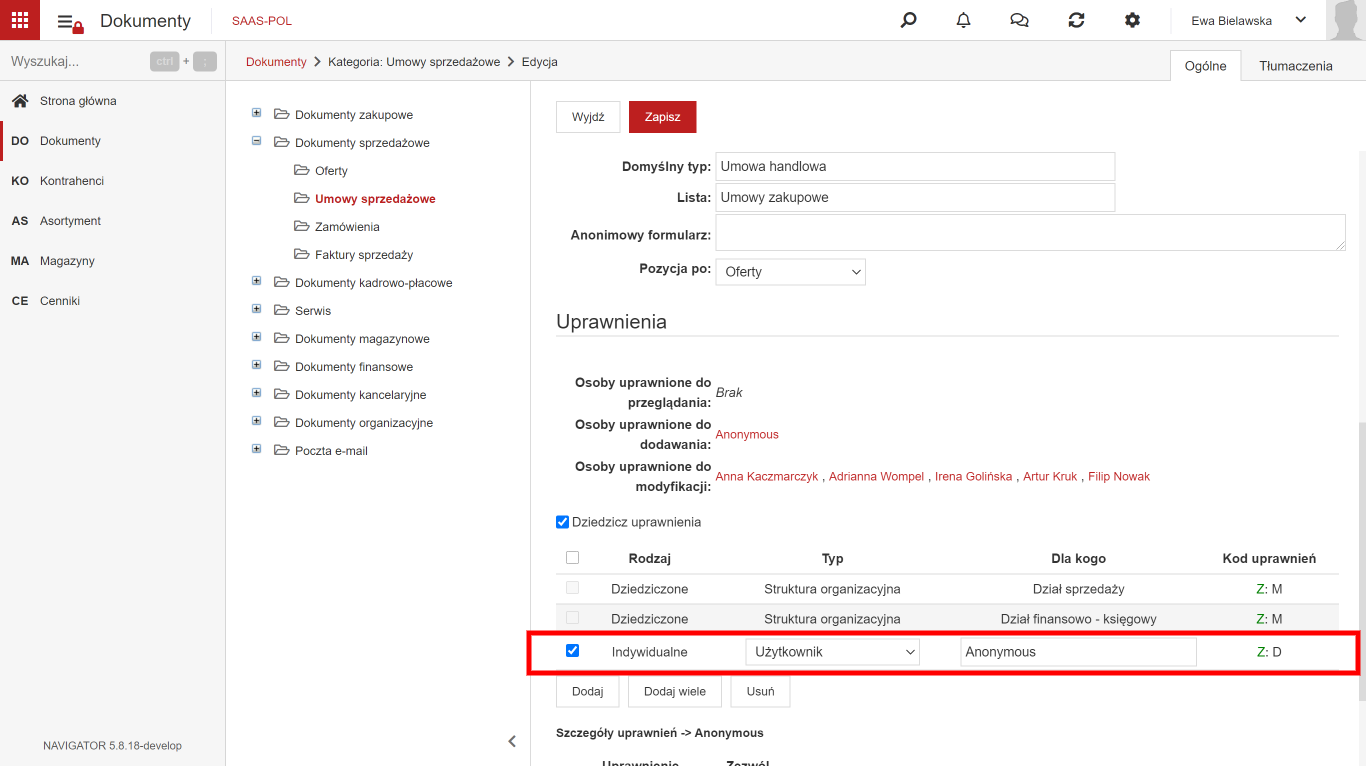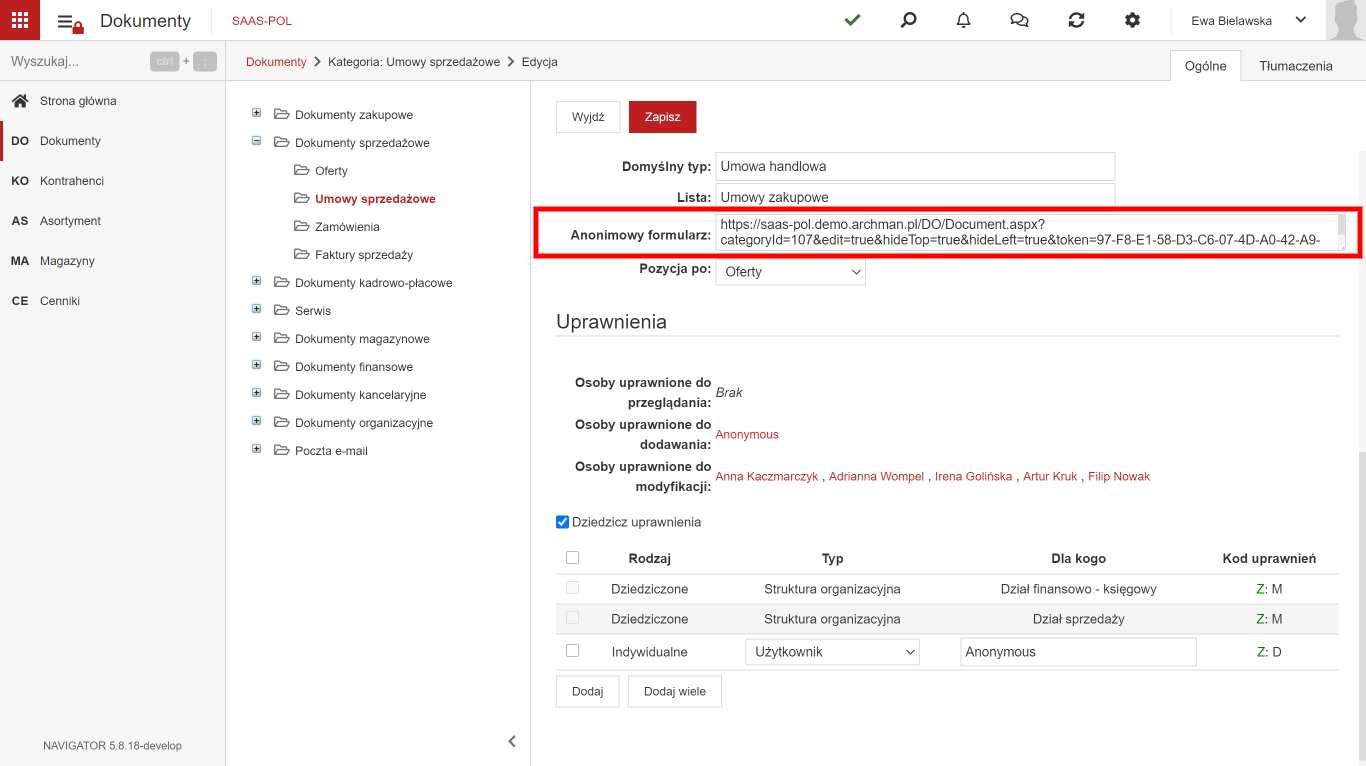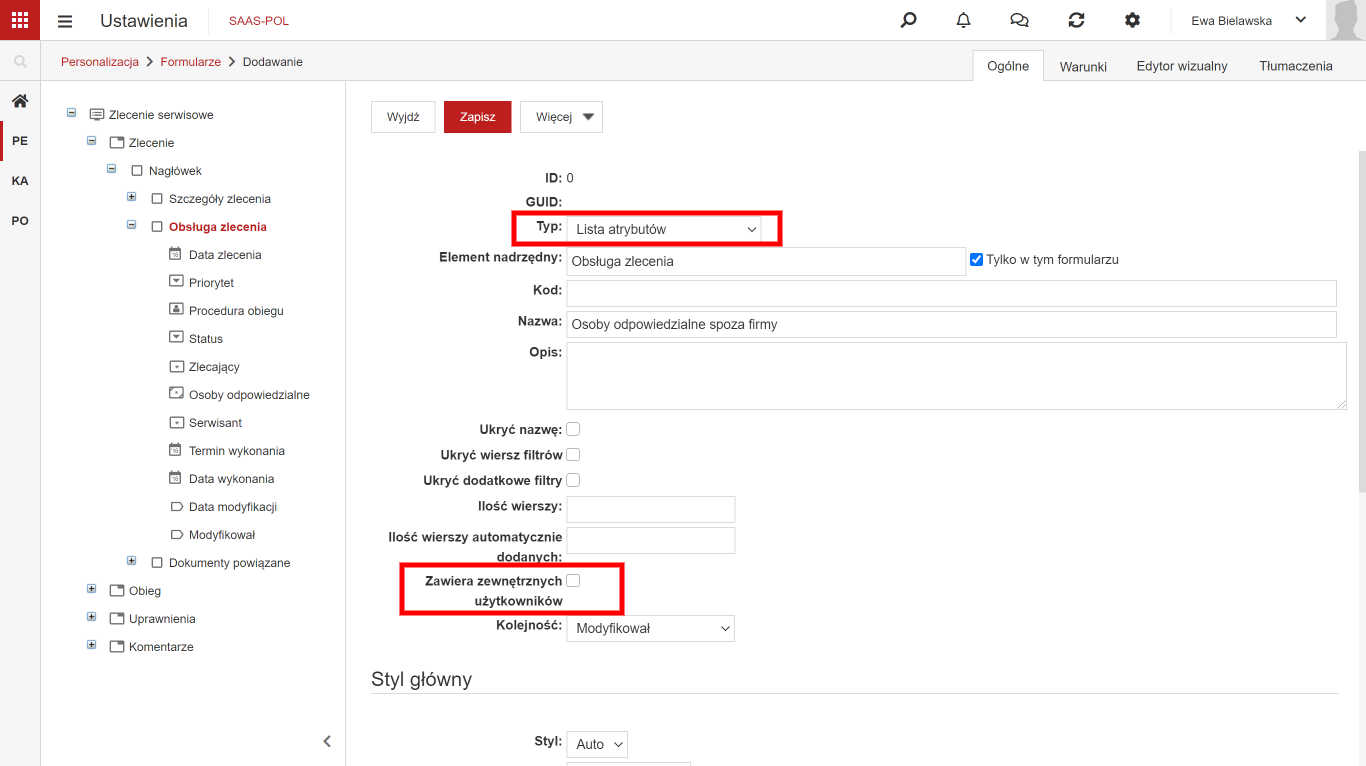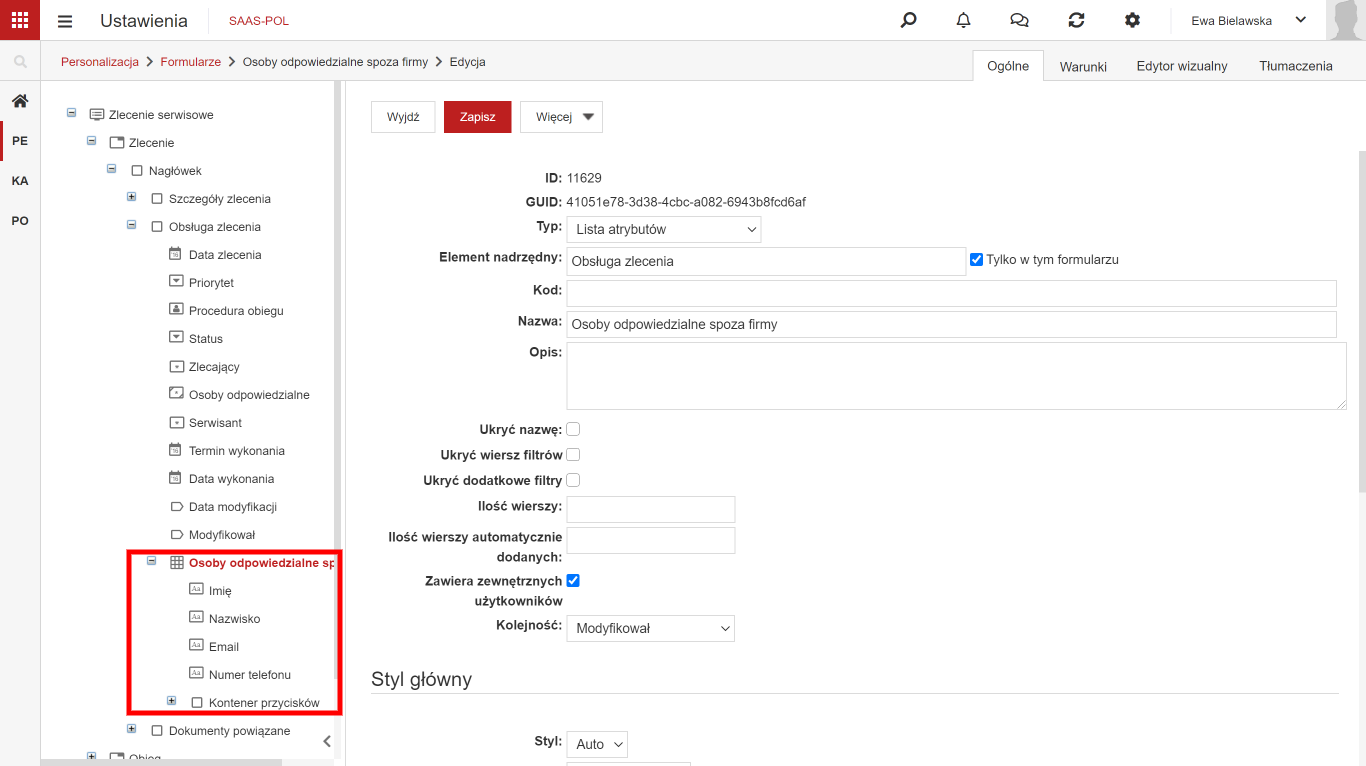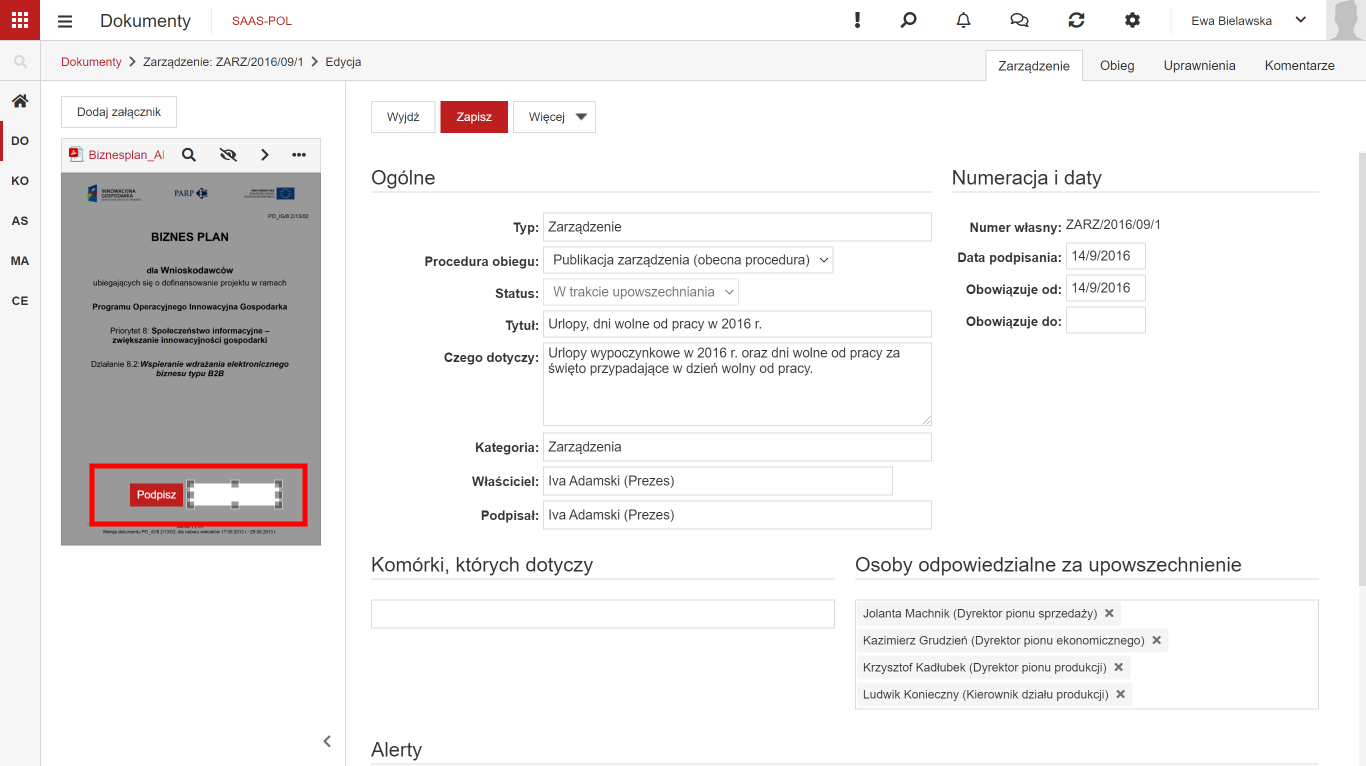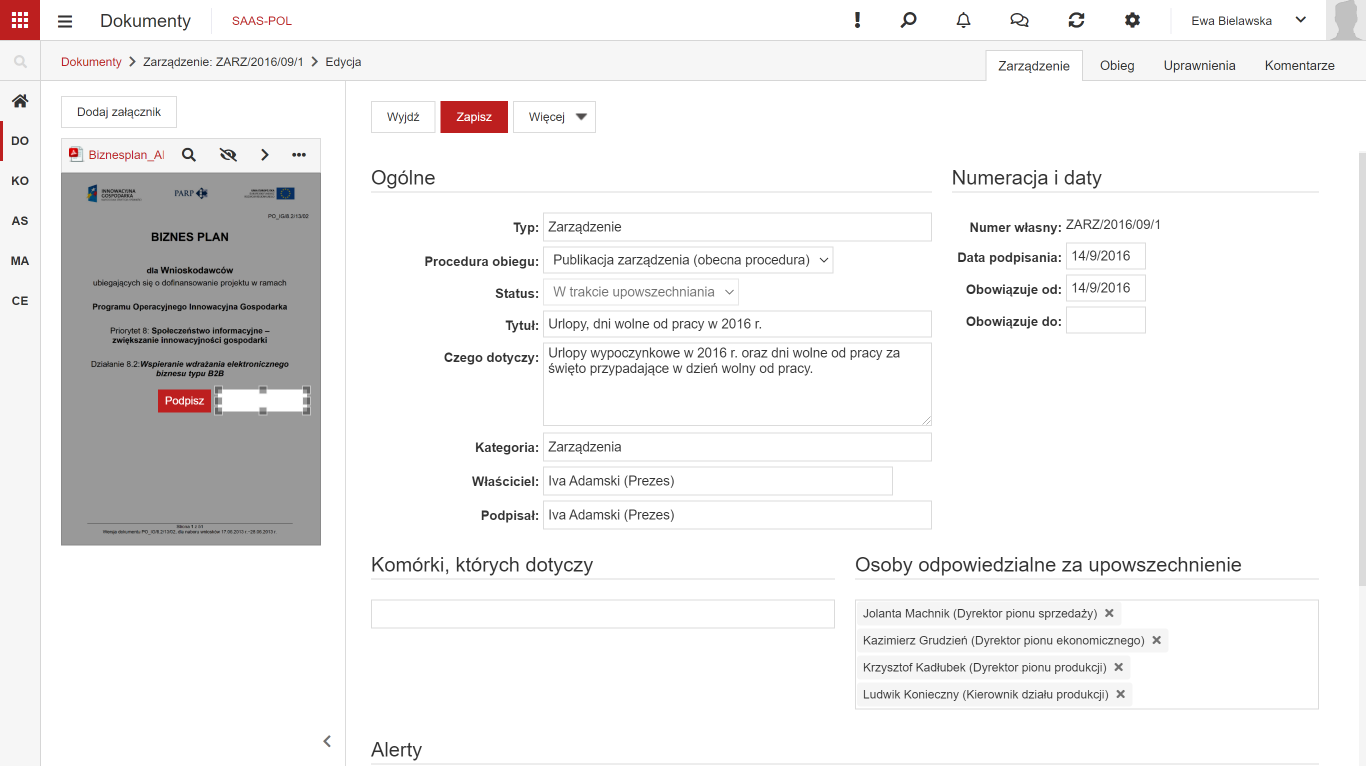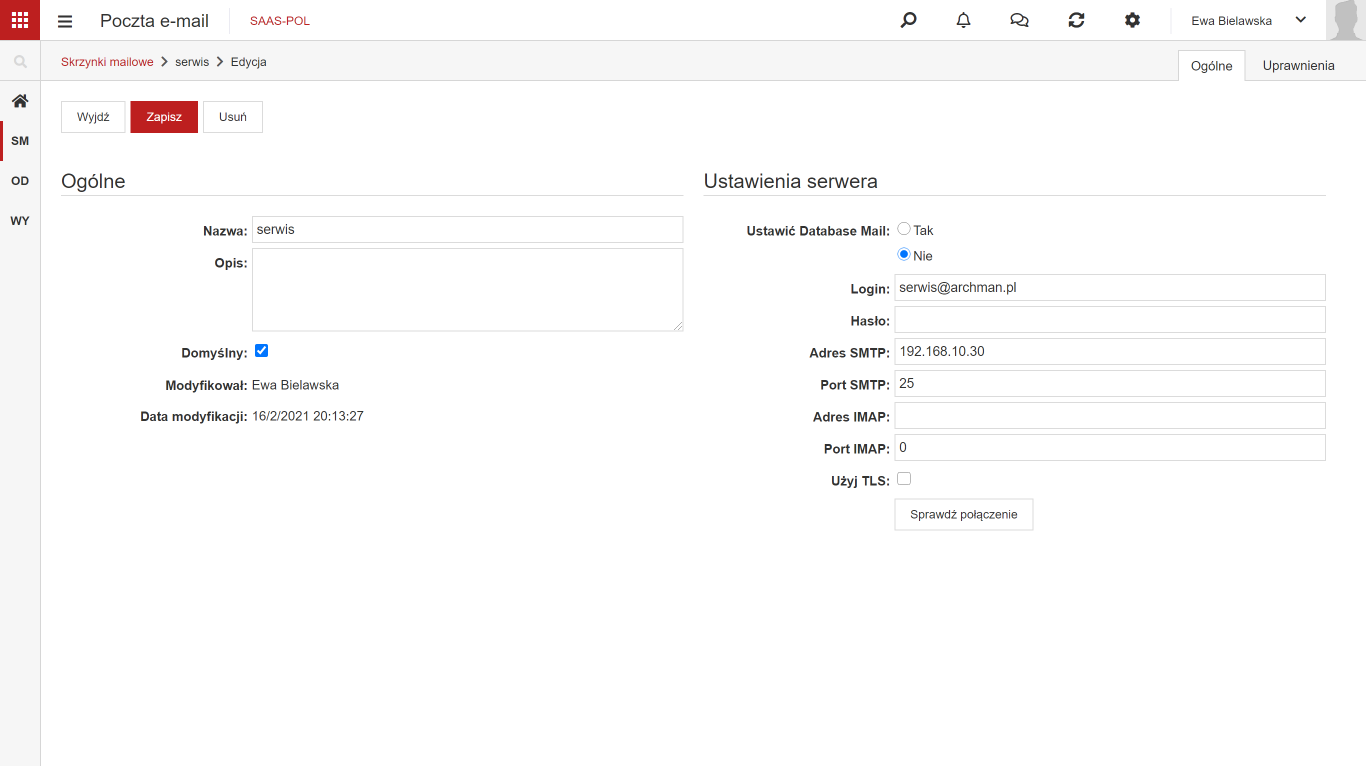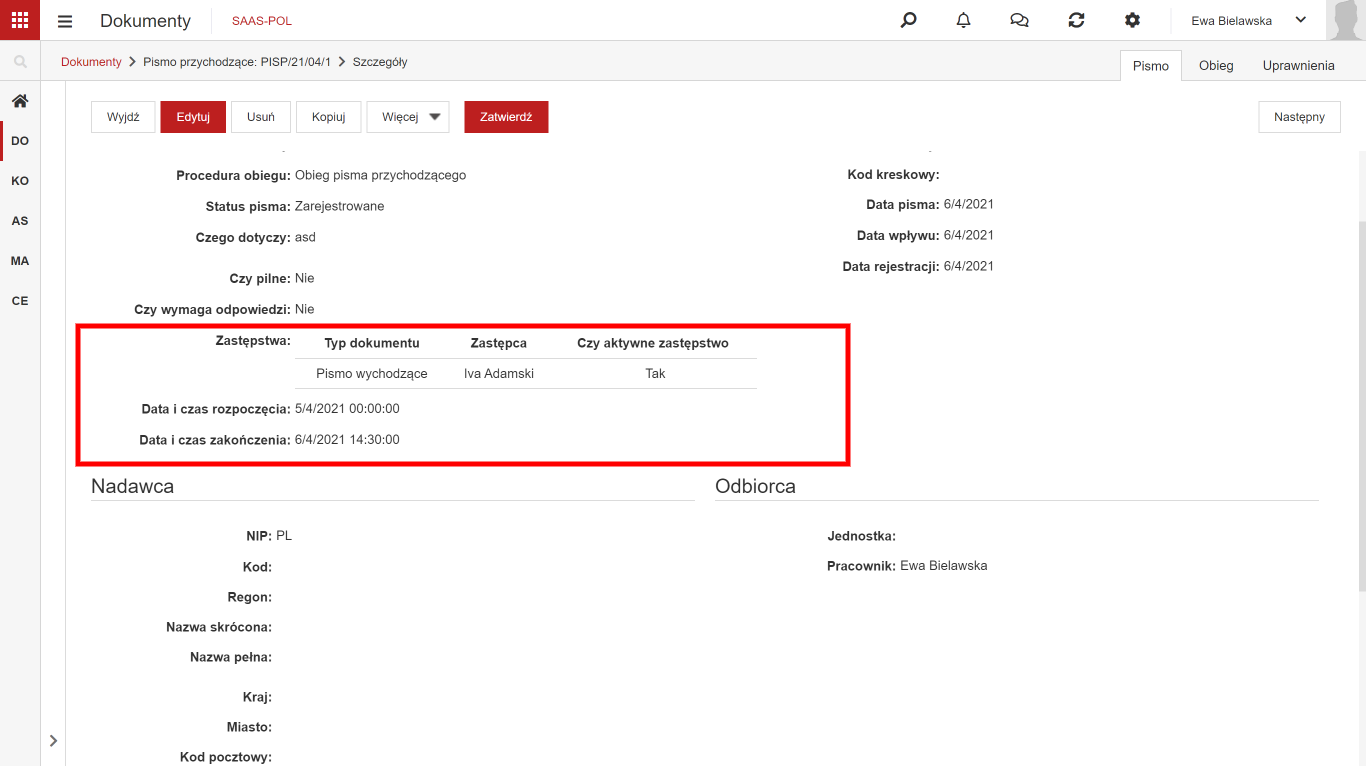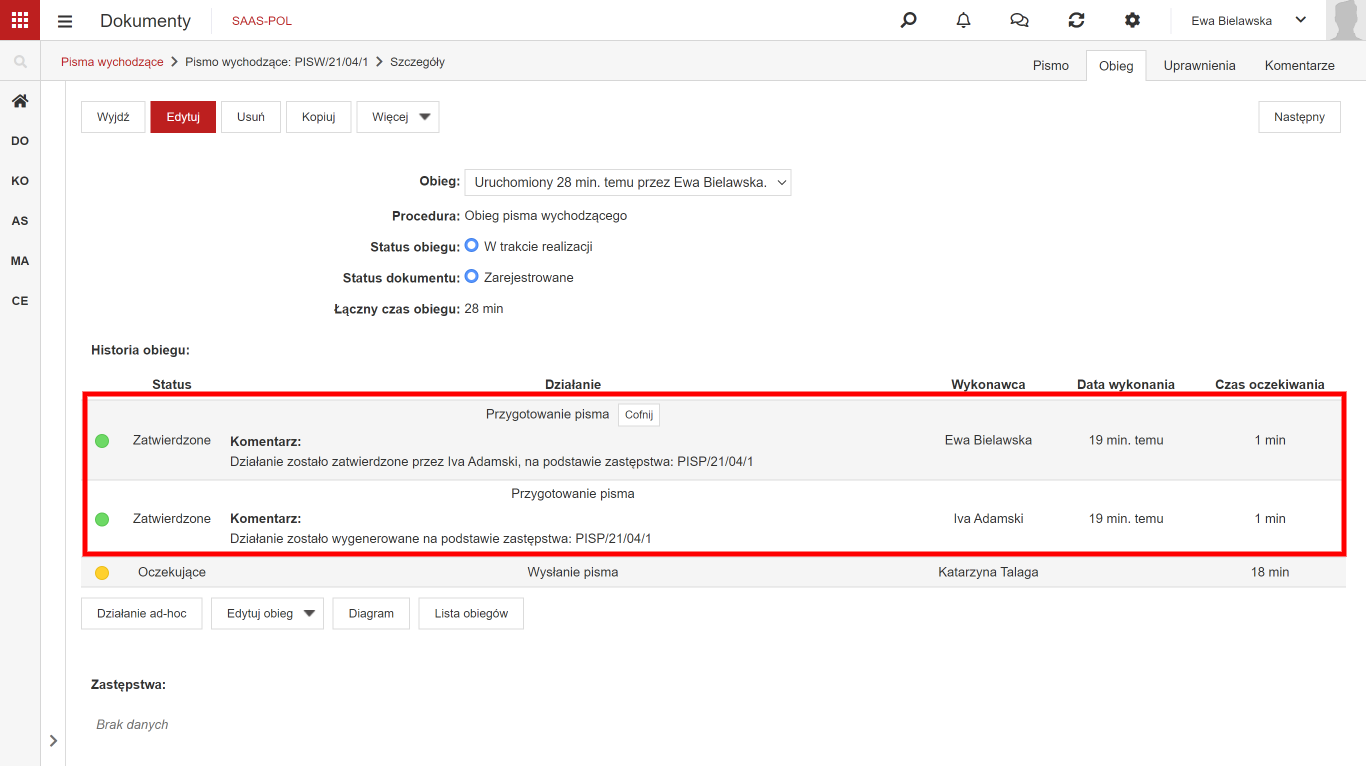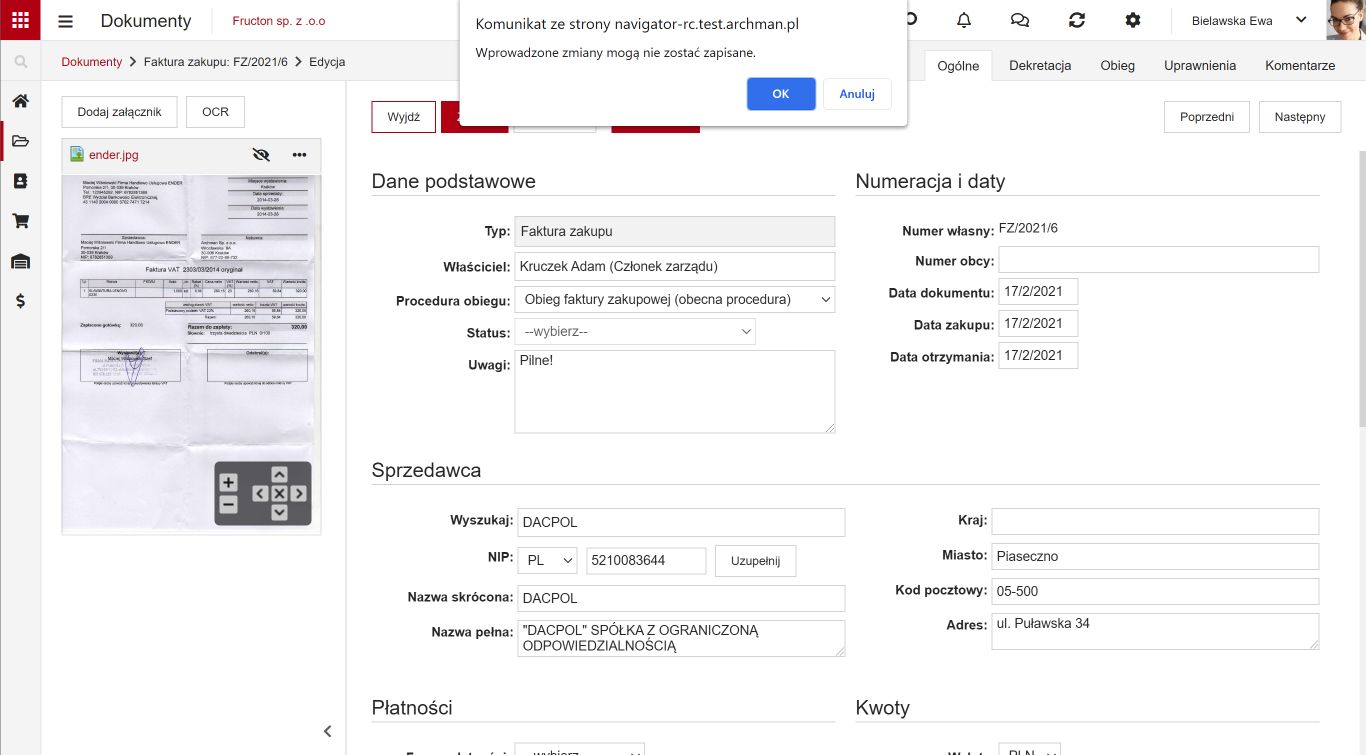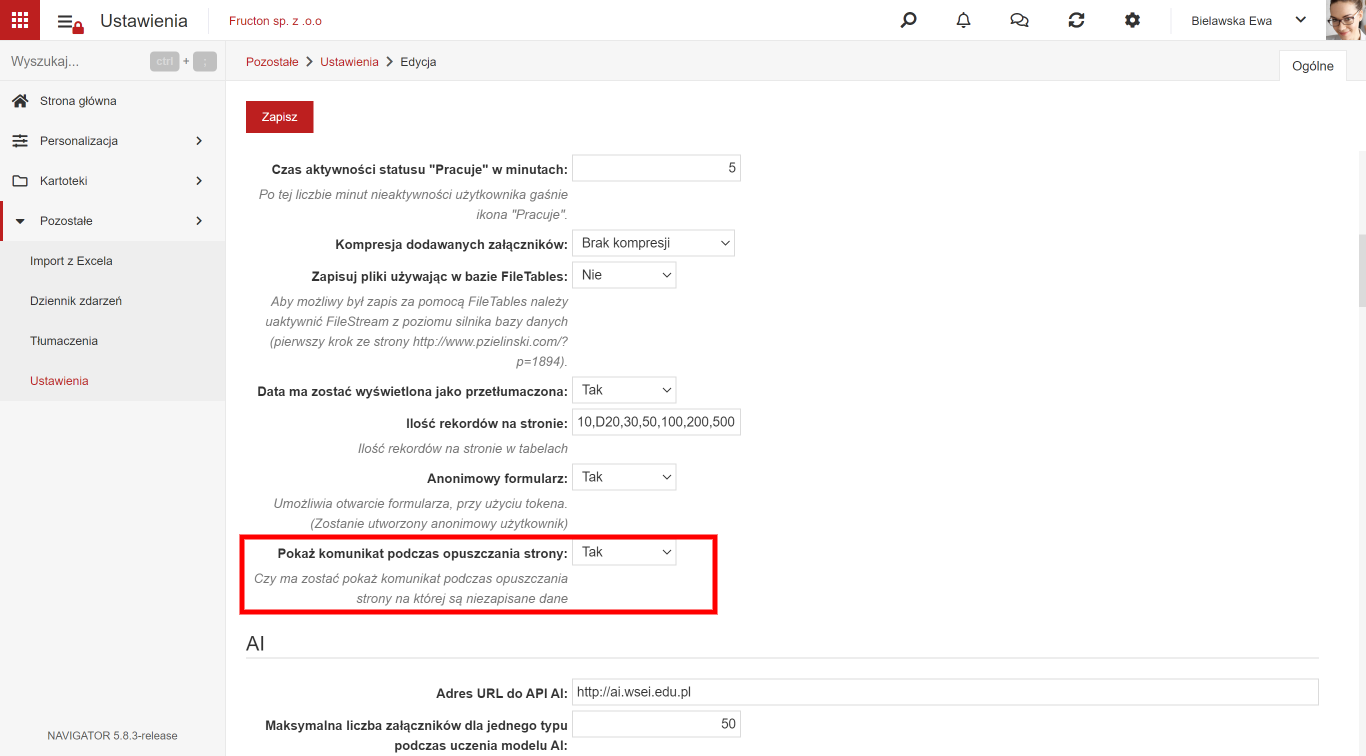Anonimowe formularze
Dodana została możliwość anonimowego dostępu do dokumentów w systemie. Działanie tego usprawnienia polega na możliwości wygenerowania specjalnego linku do formularza i udostępnieniu go osobie nieposiadającej konta w systemie. Osoba taka może stworzyć nowy dokument i zapisać go w systemie.
W celu umożliwienia udostępniania formularzy należy zmodyfikować konfigurację systemu. Można to zrobić jedynie poprzez formularz konfiguracyjny (Ustawienia > Pozostałe > Ustawienia). Ustawienie znajduje się w sekcji Aplikacja (Anonimowy formularz). Zapis ustawień spowoduje uruchomienie dodatkowej konfiguracji systemu (np. utworzenie użytkownika anonimowego) przez co ustawienie tej opcji bezpośrednio w tabeli Sg nie pozwoli na korzystanie z anonimowego formularza.
Po ustawieniu opcji Anonimowy formularz na Tak można konfigurować formularz, który chcemy udostępnić. Uwaga: nawet w przypadku ustawienia tej opcji na Nie w systemie będą dostępne opcje dotyczące formularza anonimowego. Ich ustawienie, bez włączenia formularza anonimowego w konfiguracji systemu, nie będzie działało.
W trakcie zapisu konfiguracji tworzony jest specjalny użytkownik o loginie Anonymous, którego można zobaczyć w aplikacji HR (HR > Użytkownicy). Równocześnie nadawane są dla niego odpowiednie uprawnienia. Najlepiej nie edytować ustawień dla tego użytkownika gdyż może to zaburzyć działanie formularza anonimowego.
Ostatnią czynnością jest dodanie uprawnień dla użytkownika Anonymous do kategorii dokumentów które chcemy udostępnić (Dokumenty > wybór kategorii > Edytuj kategorię dokumentu). Po dodaniu uprawnień do dodawania dokumentów pojawi się link do anonimowego formularza. Wystarczy przesłać go osobie – po wejściu na link osoba, bez konieczności podawania loginu czy hasła – będzie miała możliwość wypełnić i zapisać dokument.
Udostępnianie dokumentów na zewnątrz
Została dodana możliwość przesłania dokumentu z systemu Navigator do osoby nieposiadającej konta w systemie. W przeciwieństwie do poprzedniego usprawnienia, w tym mamy możliwość przesłania istniejącego, zapisanego dokumentu. Po wstawieniu akcji w procedurę obiegu możliwe jest przekazanie działania na dokumencie osobie spoza systemu. W akcji generowany jest mail z linkiem i kodem do systemu. Po wejściu na link użytkownik widzi dokument i może wykonać standardowe działania w ramach obiegu – Zatwierdzić dokument, Odrzucić dokument itp.
Funkcjonalności tej można użyć np. do konsultacji z osobą z zewnątrz (kancelaria prawna) lub przesłania dokumentu do podpisu do kontrahenta.
Aby móc udostępnić dokument osobie z zewnątrz należy odpowiednio przygotować formularz dokumentu. Na formularzu musi się znaleźć lista atrybutów (Typ: Lista atrybutów). Ten element został zmodyfikowany, dodana została opcja „Zawiera zewnętrznych użytkowników”. Jeżeli zaznaczymy tę opcję i zapiszemy formularz to automatycznie dodane zostaną kolumny niezbędne do działania mechanizmu udostępniania dokumentów. Użytkownik może dodawać własne kolumny do listy atrybutów ale te kolumny, które zostały wygenerowane nie powinny być zmieniane.
Ostatnim elementem konfiguracji jest obieg. W definiowaniu wykonawców kroku obiegu pojawiły się dwie nowe opcje: „Wszyscy: Zewnętrzni użytkownicy” oraz „Ktokolwiek: Zewnętrzni użytkownicy”. Działają one analogicznie jak inne opcje tego typu tyle że odnoszą się do listy atrybutów, która jest opisana w poprzednim paragrafie.
Umieszczanie podpisu graficznego na PDF
Rozbudowany został mechanizm podpisywania plików PDF. Użytkownik, dysponujący podpisem elektronicznym, może obok podpisu wstawić również znak graficzny na dokumencie. Jest to standardowa funkcjonalność plików PDF ułatwiająca pracę z podpisanymi dokumentami gdyż nie ma potrzeby wchodzenia w metrykę pliku i sprawdzanie podpisu.
Użytkownik ma możliwość przesunięcia podpisu w dowolne miejsce dokumentu, po wybraniu miejsca wystarczy nacisnąć przycisk Podpisz – zostanie uruchomiona procedura podpisu identyczna jak w poprzednich wersjach systemu.
Systemowa obsługa maili
W Business Navigatorze zbudowany został moduł obsługi poczty elektronicznej poprzez protokoły SMTP, POP3 ora IMAP. Użytkownik może skonfigurować system tak, by maile z jego skrzynki pocztowej były odbierane przez system Navigator i zapisywane jako dokumenty w systemie.
Zmiana sposobu działania zastępstw
W obecnej wersji został zmieniony mechanizm obsługi zastępstw. Konfiguracja oraz dodawanie zastępstw pozostało bez zmian ale zmieniło się działanie samego mechanizmu.
Często zdarzało się tak, że przy krótkich nieobecnościach dokumenty, na podstawie zastępstwa, trafiały do zastępcy który nie zdążył wykonać wszystkich prac przed powrotem osoby zastępowanej z nieobecności. Nawet jeżeli zastępstwo się już skończyło to tylko zastępca mógł wykonać krok procesu. Bez działań osoby, do której były przypisane działanie na dokumentach nie było sposobu na przekazanie działań z powrotem do osoby pierwotnie wyznaczonej do wykonania działania.
Od aktualnej wersji został stworzony mechanizm który sprawdza, czy zastępstwo się nie skończyło i jeżeli zastępstwo się skończyło a zastępca nie zdążył wykonać wszystkich działań przypisanych mu w ramach zastępstwa to automatycznie przepisuje te zadanie z powrotem do osoby która powróciła z nieobecności. Dodatkowo osoba która pierwotnie miała wykonać krok obiegu cały czas może to wykonać. W trakcie zastępstwa krok obiegu może wykonać albo zastępca albo osoba zastępowana.
System weryfikuje sytuacje w których w procesie wymagane jest wspólne działanie wielu osób na kroku procesu i również obsługuje zastępstwa w takim przypadku.
Użytkownik nie musi nic konfigurować, by to usprawnienie zaczęło działać.
Komunikat przy wyjściu z niezapisanego dokumentu
Dodany został komunikat ostrzegający użytkownika, że chce wyjść z dokumentu na którym są niezapisane dane. Użytkownik może zignorować komunikat i opuścić dokument tracąc wprowadzone dane lub pozostać na dokumencie.
Po wybraniu Anuluj użytkownik pozostaje na dokumencie, po wybraniu OK opuszcza dokument bez zapisania danych.
Opcja ta jest standardowo wyłączona, aby ją włączyć należy przejść do formularza ustawień systemowych (Ustawienia > Pozostałe > Ustawienia)
W sekcji Aplikacja jest nowa pozycja – Pokaż komunikat podczas opuszczania strony. Po ustawieniu tej opcji na Tak standardowy komunikat jest wyświetlany w sytuacji, gdy użytkownik chce wyjść z dokumentu bez jego zapisania. Administrator nie może zmienić treści komunikatu.